Veja neste guia como criar e gerenciar credenciais de usuários em VMs do Windows em execução no Google Compute Engine.
Como criar credenciais do Windows
Para criar credenciais, acesse a caixa de diálogo Gerenciar credenciais do Windows:
No Cloud Explorer, clique com o botão direito do mouse na VM em que você quer criar as credenciais.
Selecione Gerenciar credenciais do Windows.
Clique em Adicionar credenciais.
Digite um Nome de usuário.
Digite uma senha ou deixe o Visual Studio criar uma para você.
Clique em Salvar.
Essas credenciais são criptografadas na sua máquina e associadas à VM do Windows com que elas foram criadas.
Como excluir credenciais do Windows
Para excluir credenciais atuais, acesse a caixa de diálogo Gerenciar credenciais do Windows:
No Cloud Explorer, clique com o botão direito do mouse na VM com as credenciais que você quer excluir.
Selecione Gerenciar credencial do Windows.
Selecione um usuário e clique em Excluir credenciais.
Clique em Excluir.
Usar credenciais do Windows salvas
Use as credenciais do Windows armazenadas ao criar um arquivo .publishsettings para publicar em uma VM ou ao iniciar uma nova sessão do Terminal Services com a VM.
Como salvar arquivos .publishsettings
Para criar um arquivo .publishsettings e implantar o aplicativo ASP.NET em uma VM:
No Cloud Explorer, clique com o botão direito do mouse na VM em que você quer implantar.
Selecione Salvar configurações de publicação.
Selecione as credenciais a serem usadas ao criar o arquivo
.publishsettings.- Caso não encontre as credenciais que você quer, clique em Gerenciar credenciais do Windows para criar novas credenciais.
Como abrir uma sessão de computador remoto
Para acessar uma VM por meio de um computador remoto:
No Cloud Explorer, clique com o botão direito do mouse na VM que você quer se conectar.
Selecione Abrir sessão de computador remoto.
Selecione as credenciais que você quer usar para se conectar à sessão da área de trabalho remota.
- Caso não encontre as credenciais que você quer, clique em Gerenciar credenciais do Windows para criar novas credenciais.
Você pode ver avisos que indicam que não é possível identificar o editor da conexão remota.
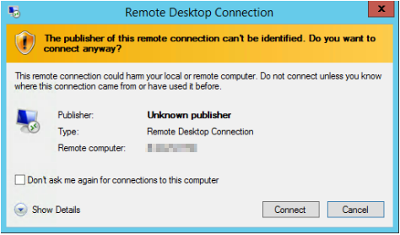
Esse aviso se deve à abertura da sessão com a criação de um arquivo de sessão não assinado, porque ele só é usado para iniciar essa sessão. As credenciais usadas no arquivo da sessão são criptografadas.
Outro aviso pode aparecer para informar que não foi possível identificar a identidade do computador remoto.
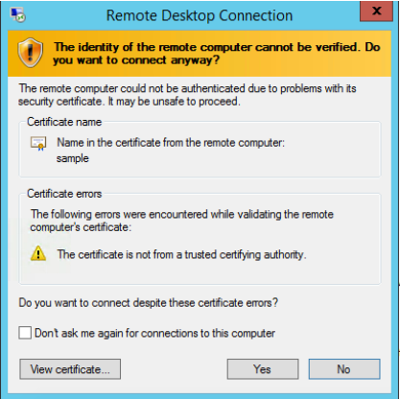
Este aviso é mostrado porque a conexão é protegida por um certificado autoassinado e, por padrão, seu computador não confia em certificados autoassinados. Esse certificado não é usado para garantir a identidade do servidor, mas para proteger a conexão entre sua máquina e o servidor.

